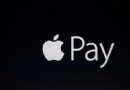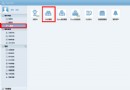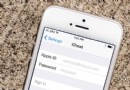iPhone6如何截圖?
編輯:蘋果手機教程
iPhone6如何截圖?iPhone6已經發售了,很多入手此款手機的用戶卻遇到很多問題,比如如何截圖?當用戶在手機中看到一個喜歡的圖片或段子,想於好友分享,卻發現不知道怎麼截圖,讓很多用戶很掃興,下面小編為大家介紹一下iPhone6的截圖方法,喜歡可以幫助大家。
iPhone6截屏方法:
方法一:快捷鍵截圖
同時按頂部【開機電源】鍵+【Home】鍵,就會聽到“咔嚓”的拍照聲出現, 這樣就截屏成功了,截屏蔽保存在手機的相冊中。

方法二:Assistive Touch截圖
1.在你的iphone【設置】-【通用】選項。
2.然後我們在手機的“通用”裡的【輔助功能】-【Assistive Touch】功能打。
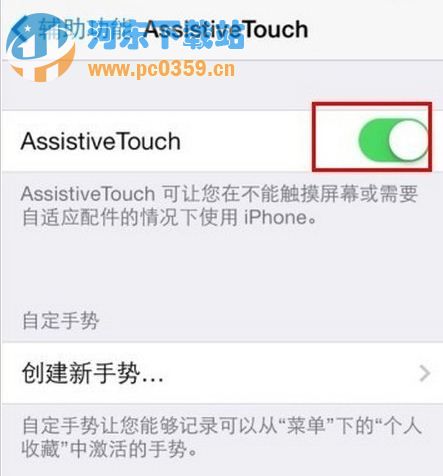
截屏步驟:
1.現在我們【小點】,選擇【設備】菜單,然後是【更多】選項。
2.然後會看到一個【屏幕快照】圖標,點擊後就能實現屏幕截圖的效果。
3. Assistive Touch的操作界面和屏幕界面是同時存在的,但截圖效果中不會出現截圖程序本身的操作畫面。
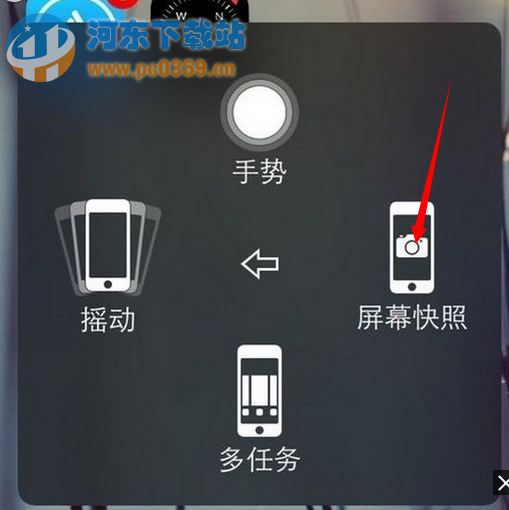
iPhone6截屏後的圖片在哪?
當大家聽到咔嚓一聲,系統會提示大家截屏成功,然後返回主界面在照片欄目裡即可找到方才截的圖。
其實無論是哪個版本的蘋果手機系列所截圖的方法都是一致的,一種是快捷鍵截圖,另一種則是找出屏幕快照進行截圖即可,小伙伴們學會了嗎!
- 上一頁:iphone指南針的使用教程
- 下一頁:ios9怎麼隱藏應用圖標?
相關文章
+- iOS獲得以後裝備型號等信息(全)包括iPhone7和iPhone7P
- xcode8提交ipa掉敗沒法構建版本成績的處理計劃
- Objective-C 代碼與Javascript 代碼互相挪用實例
- iOS開辟之UIPickerView完成城市選擇器的步調詳解
- iPhone/iPad開辟經由過程LocalNotification完成iOS准時當地推送功效
- iOS法式開辟之應用PlaceholderImageView完成優雅的圖片加載後果
- iOS Runntime 靜態添加類辦法並挪用-class_addMethod
- iOS開辟之用javascript挪用oc辦法而非url
- iOS App中挪用iPhone各類感應器的辦法總結
- 實例講授iOS中的UIPageViewController翻頁視圖掌握器
- IOS代碼筆記UIView的placeholder的後果
- iOS中應用JSPatch框架使Objective-C與JavaScript代碼交互
- iOS中治理剪切板的UIPasteboard粘貼板類用法詳解
- iOS App開辟中的UIPageControl分頁控件應用小結
- 詳解iOS App中UIPickerView轉動選擇欄的添加辦法